华为手机在锁屏状态下微信消息不显示内容的问题困扰着许多用户,想要在锁屏状态下显示微信消息内容,用户可以通过在手机设置中调整相关权限。在华为手机的设置中,可以到设置-通知管理-锁屏显示中进行设置,将微信的通知权限开启即可在锁屏状态下显示微信消息的内容。希望以上方法能帮助到有需要的用户解决问题。
华为手机微信锁屏不显示内容怎么设置
具体方法:
1.解锁手机屏幕后,点击微信的图标。
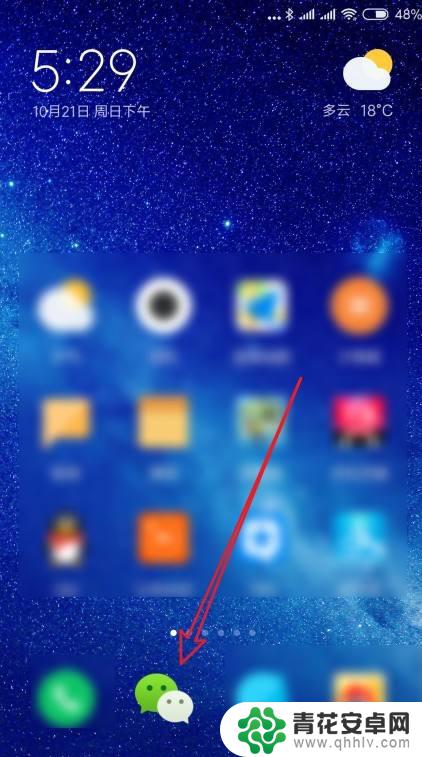
2.然后再打开的微信软件主界面点击右下角的我选项卡。
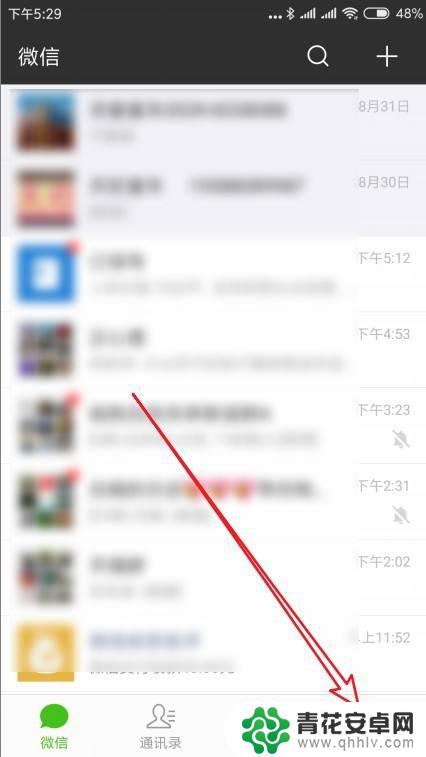
3.接下来再打开我的页面,点击设置的菜单。
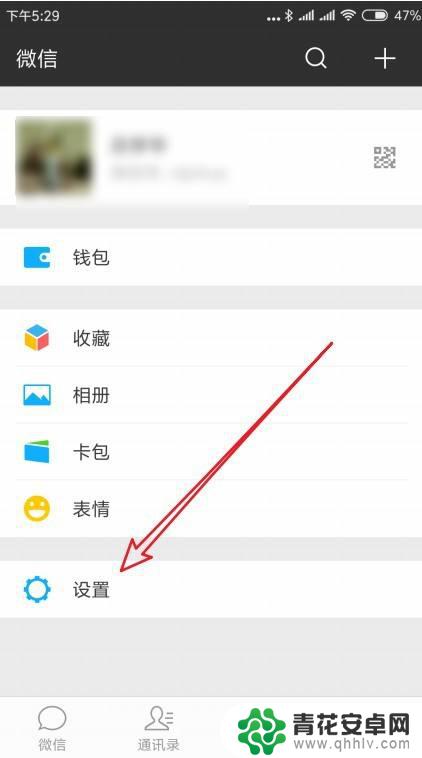
4.然后再打开的设置页面,点击通用菜单项。
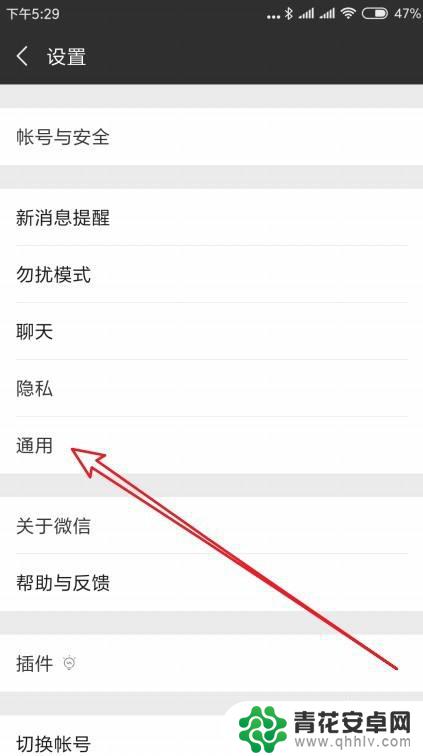
5.在打开的页面中找到通知显示消息详情的设置项。
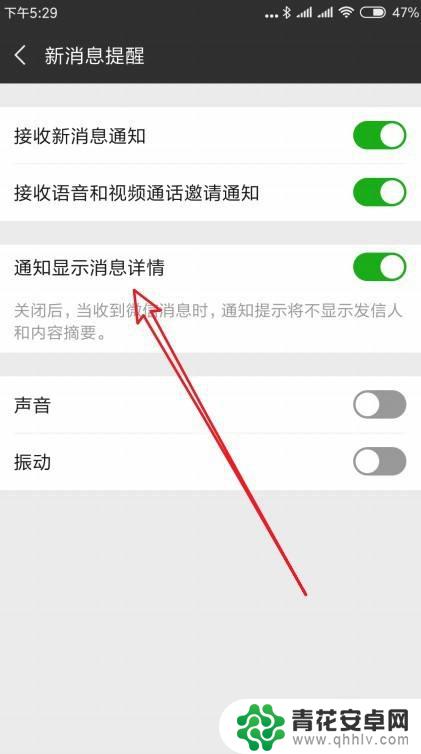
6.点击设置项后面的开关,把它设置为关闭的状态就可以了。
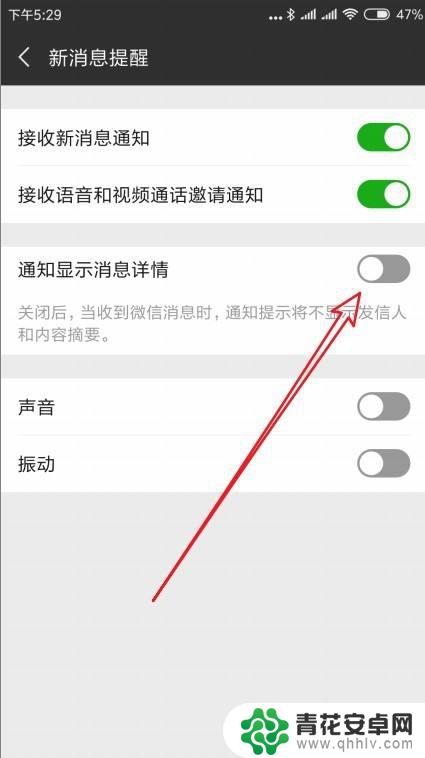
以上是华为手机锁屏微信消息不显示内容的全部内容,如果您遇到相同问题,可以参考本文中介绍的步骤进行修复,希望对大家有所帮助。










